来自内蒙地区的锦逸网友提问:怎么抹掉iphone所有数据
苹果正式公布 iPhone 14 系列手机将在北京时间 9 月 8 日凌晨发布,iPhone 14 Pro 不仅外观将大改,相机也将提升到 4800 万像素,并采用全新的 A16 芯片。相信小伙伴们都已经蠢蠢欲动,准备卖掉手里的旧机,购入新的 iPhone 14 系列手机。如果你有购入新机的打算,那么一定要先学会如何彻底清楚 iPhone 手机的数据,以免无意中泄漏自己的隐私。
一、关闭“寻找我的 iPhone”
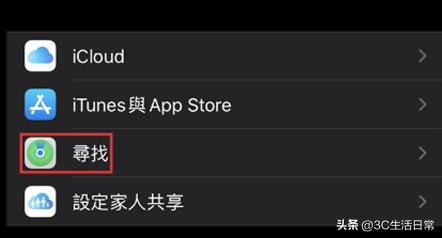
1、点击“设置”,点击第一项“Apple ID”名字,点击“寻找”
2、点击关闭“寻找我的 iPhone”
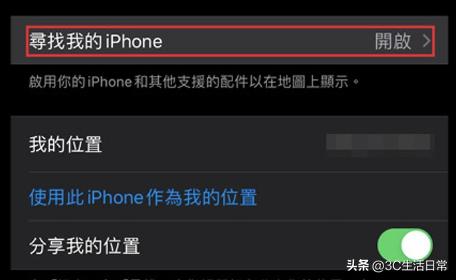
二、移除 Apple ID 账号
一般我们的 Apple ID 账号下不仅会绑定多个设备,也会包含大量的相片等重要的资料和信息,所以置换新机前一定要移除 Apple ID 账号。
移除 Apple ID 账号的方法:
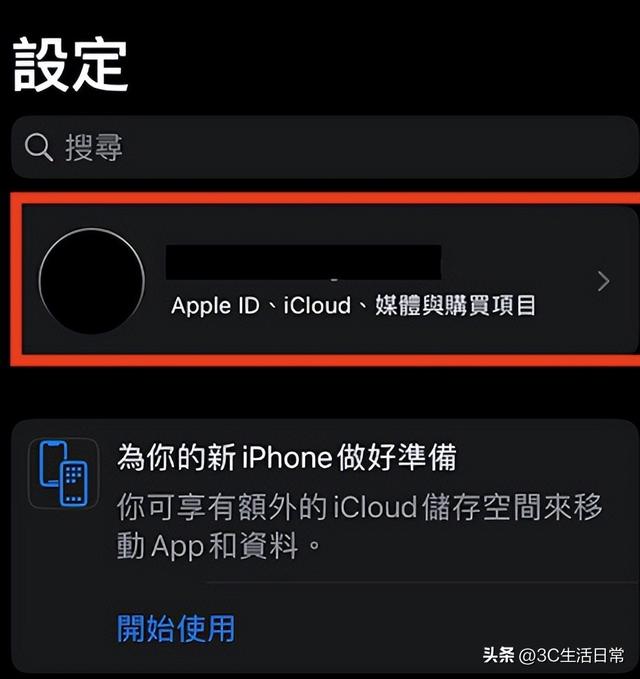
1、点击“设置”,点击第一项“Apple ID”名字
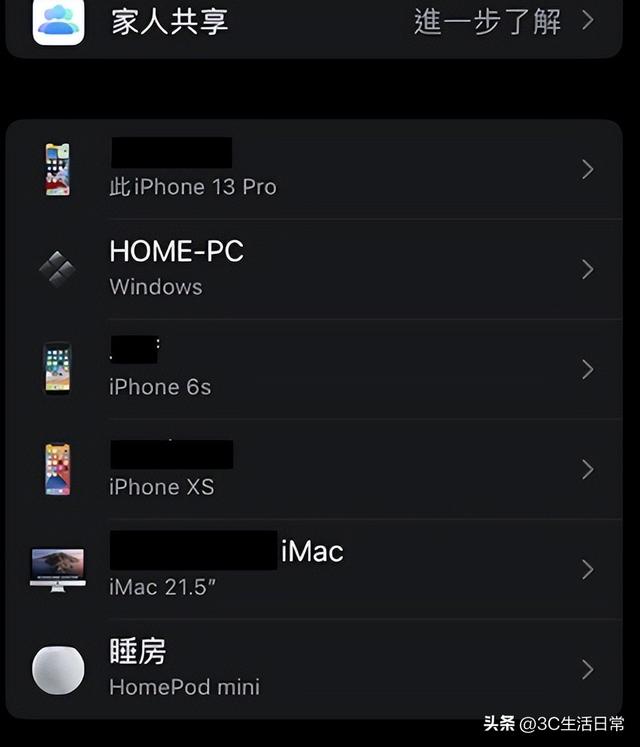
2、在 Apple ID 界面,往下滑,点击要移除的电子设备,点击“从账户中移除”,移除的设备不会在同步 iCloud 资料和 Apple ID 账户下隐私内容。
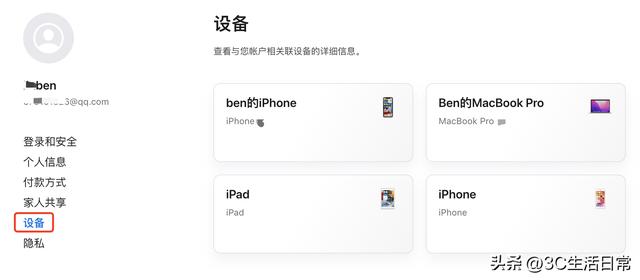
如果你的手上没有苹果设备了,那也可以通过登入网页版 Manage your Apple ID 进行移除,登入后点击“设备”,就可以选择要移除的设备了。
三、进入 DFU 模式刷机
退出“Apple ID”账号后要清楚 iPhone 手机上的个人资料等信息,这个时候可以抹掉“iPhone 上的所有内容和设置”(点击“设置”,点击“通用”,点击“传输或还原 iPhone”,点击“iPhone 上的所有内容和设置”);如果想要更加彻底的清除手机上的资料,就需要让手机进入 DFU 模式并恢复手机。
1、iPhone 手机连接电脑,打开“访达”,点击“iPhone”
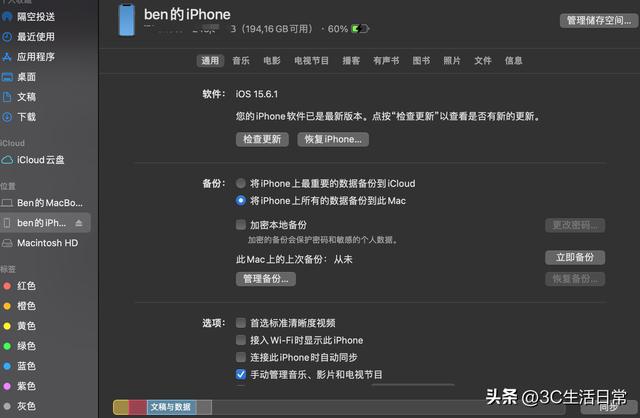
2、进入 DFU 模式

进入 DFU 模式
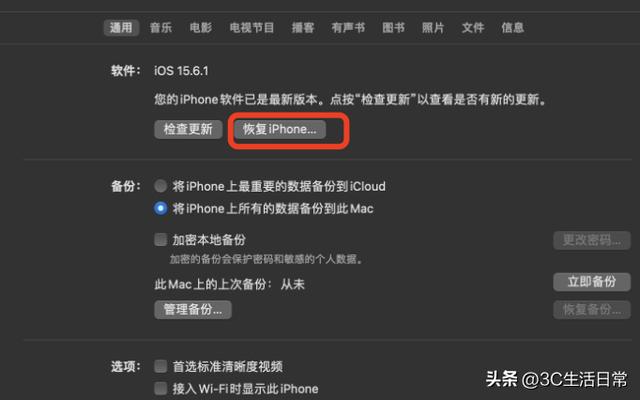
点击“恢复 iPhone”
要想退出 DFU,只需按住 iPhone 右侧的侧边按钮,直到电脑上的提示消失,iPhone 将重新启动。
以上就是486g游戏网锁桃小编为大家介绍的关于《怎么抹掉iphone所有数据(苹果彻底清除所有数据的方法)》相关内容。如果您喜欢这篇文章,那请您收藏我们的手机教程栏目,更多手机问题、科技等精彩内容为您呈现!
版权声明:本文内容由互联网用户自发贡献,该文观点仅代表作者本人。本站仅提供信息存储空间服务,不拥有所有权,不承担相关法律责任。如果发现本站有涉嫌抄袭侵权/违法违规的内容,欢迎发送邮件至【】举报,并提供相关证据及涉嫌侵权链接,一经查实,本站将立刻删除涉嫌侵权内容。
本文标题:【怎么抹掉iphone所有数据[苹果彻底清除所有数据的方法]】
本文链接:http://www.486g.com/news/24308.html
时间:05-26
时间:05-26
时间:05-26
时间:05-26
时间:05-25

iOS15.2beta2更新了什么 iOS15.2beta2值得升级吗
2023-03-03

2023-03-03
![电脑如何连接热点[windows11连接手机热点方法]](http://img.486g.com/uploads/article/20230304/64026cf43b29e.jpg)
2023-03-04

2023-09-08
